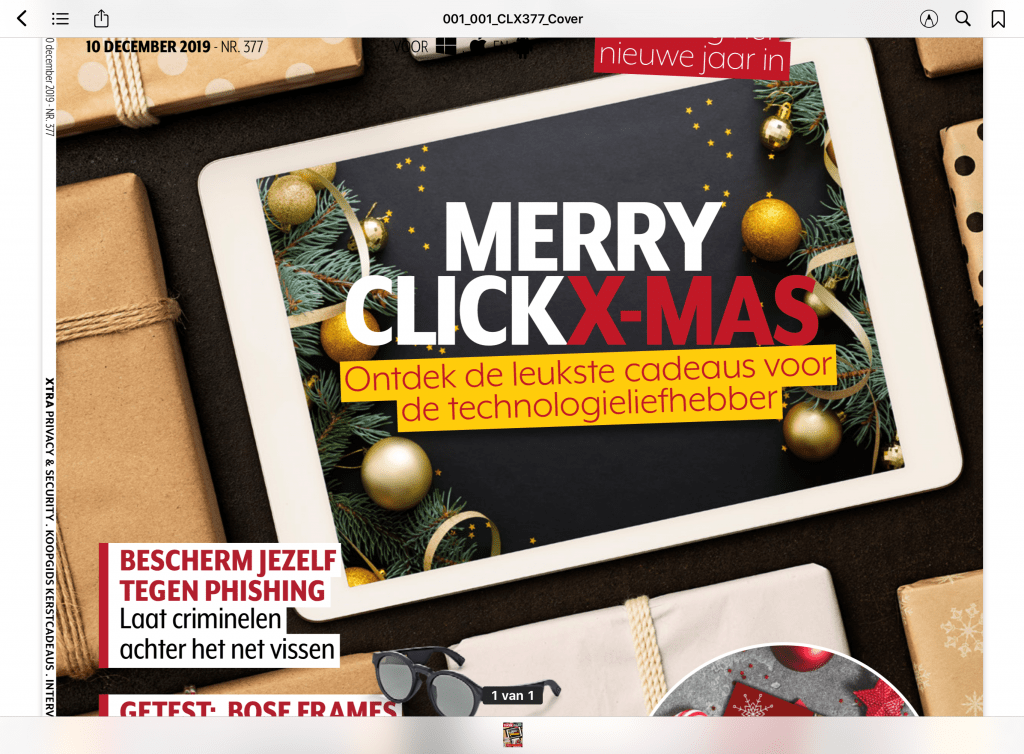Workshop: Hoe PDF-bestanden lezen op iPad?

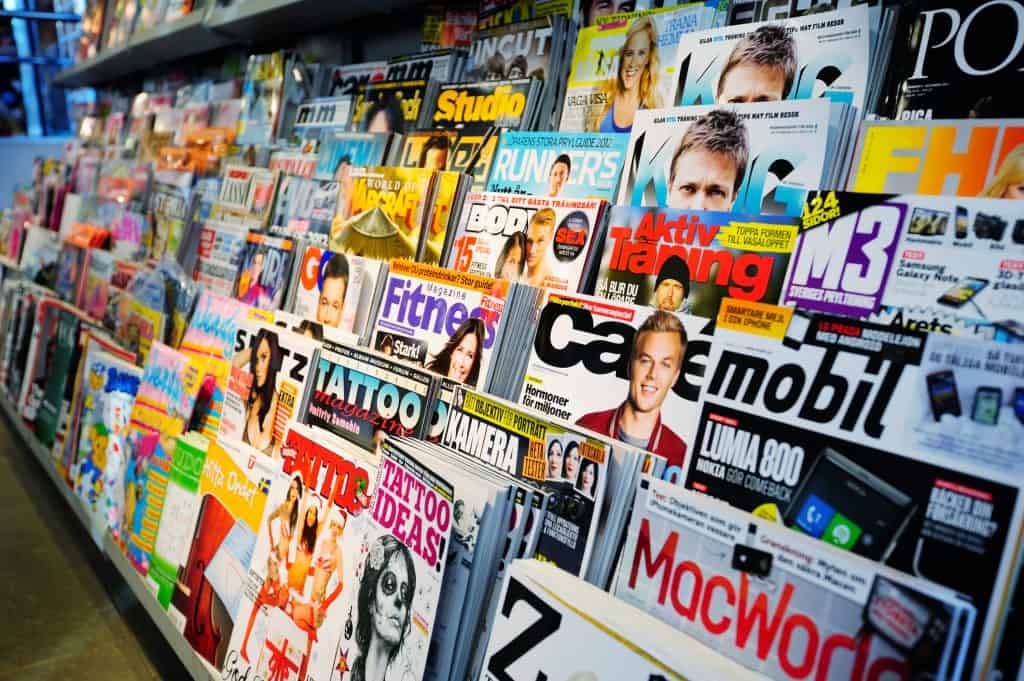
Op je computer een PDF-bestand lezen is best eenvoudig, want je hebt er enkel Adobe Acrobat Reader voor nodig. Op je iPad maakt Apple het echter moeilijker dan het moet zijn door de Boeken-applicatie in de mix te gooien. In enkele stappen kan je gelukkig wel weer van Clickx genieten als je de papieren versie niet bij hebt.
Stap 1 / Clickx aanschaffen
Heb je een abonnement op Clickx of een ander magazine, dan ontvang je elke maand waarschijnlijk een digitaal exemplaar van het magazine rechtstreeks in je mailbox. Enorm handig, want dan kan je het meteen lezen op elk toestel met een e-mailapp.
Heb je nog geen abonnement? Dan kan je Clickx best kopen via onze eigen webwinkel. Dat kost je niets extra aan verzendkosten en je krijgt er het digitale exemplaar bij, wat natuurlijk niet het geval is in de krantenwinkel.
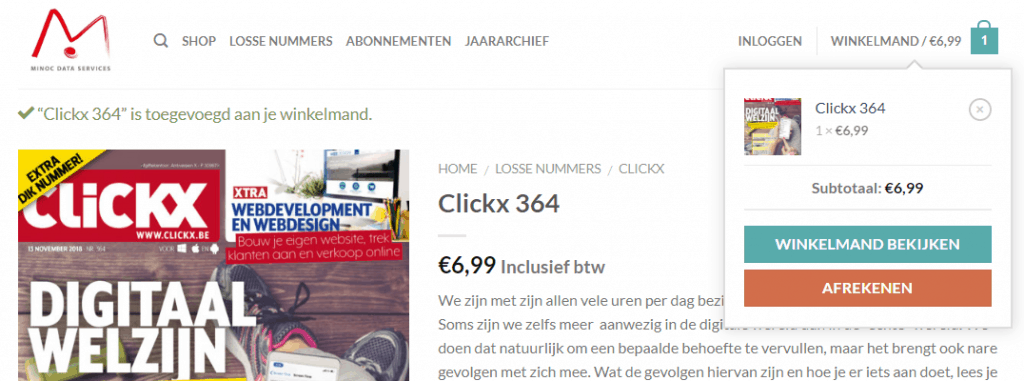
Stap 2 / Lezen in je e-mailapp
Wie dat wil, kan Clickx gewoon lezen in zijn e-mailapp. Outlook, Gmail,… de meeste applicaties ondersteunen het PDF-formaat en laten je daarom gewoon het bestand lezen zonder een extra app nodig te hebben. Je kan dan natuurlijk de rest van je app niet meer gebruiken en je voortgang wordt ook niet opgeslagen als je stopt met lezen. Dat kan beter, niet?
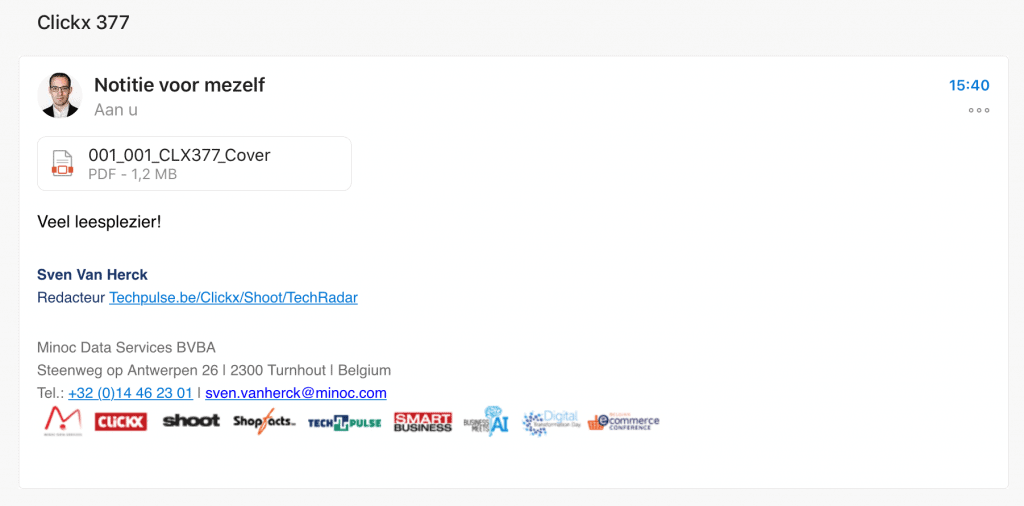
Stap 3 / Exporteren naar je iPad
De Clickx-PDF opslaan in Books (Boeken) is een betere oplossing. Open de PDF in je e-mail en druk rechts bovenaan op het vierkant met de pijl. Je krijgt nu opties zoals AirDrop en Berichten te zien. Met wat geluk staat Boeken hier al bij, maar is dat niet het geval dan moet je even alle opties opzij swipen tot je bij 3 puntjes komt. Tik hierop en je krijgt een lijstje van je Favorieten én Suggesties. Ga hierin op zoek naar “Kopieer naar Boeken” en tik er op.
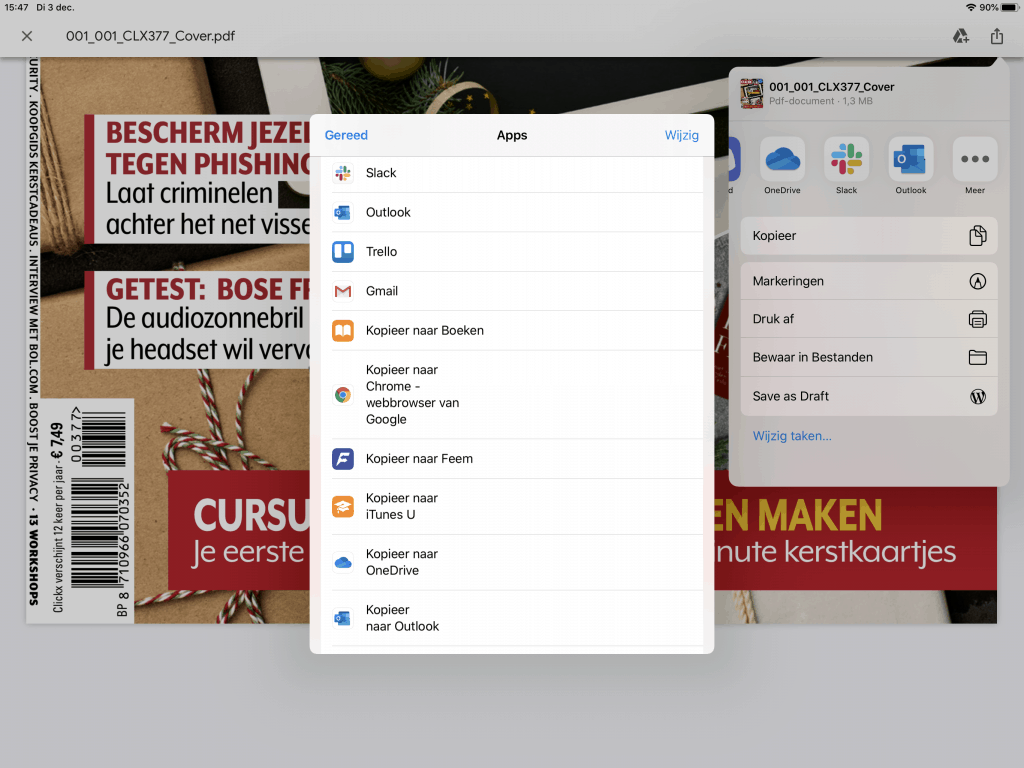
Stap 4 / Lezen in boeken-app
Je kan nu eindelijk Clickx in alle gemak op je iPad lezen! Draai het scherm verticaal voor de beste leeservaring. Swipe naar links en rechts om door het magazine te bladeren en gebruik je duim en wijsvinger om in- en uit te zoomen. Zo kan je ook de kleinste lettertjes zonder problemen lezen of afbeeldingen van dichterbij bekijken. Wil je toch nog een andere app proberen? Dan kan je gebruik maken van cloudopslagdiensten zoals OneDrive en Dropbox. Zo neem je makkelijk je hele Clickx-bibliotheek overal mee naar toe!
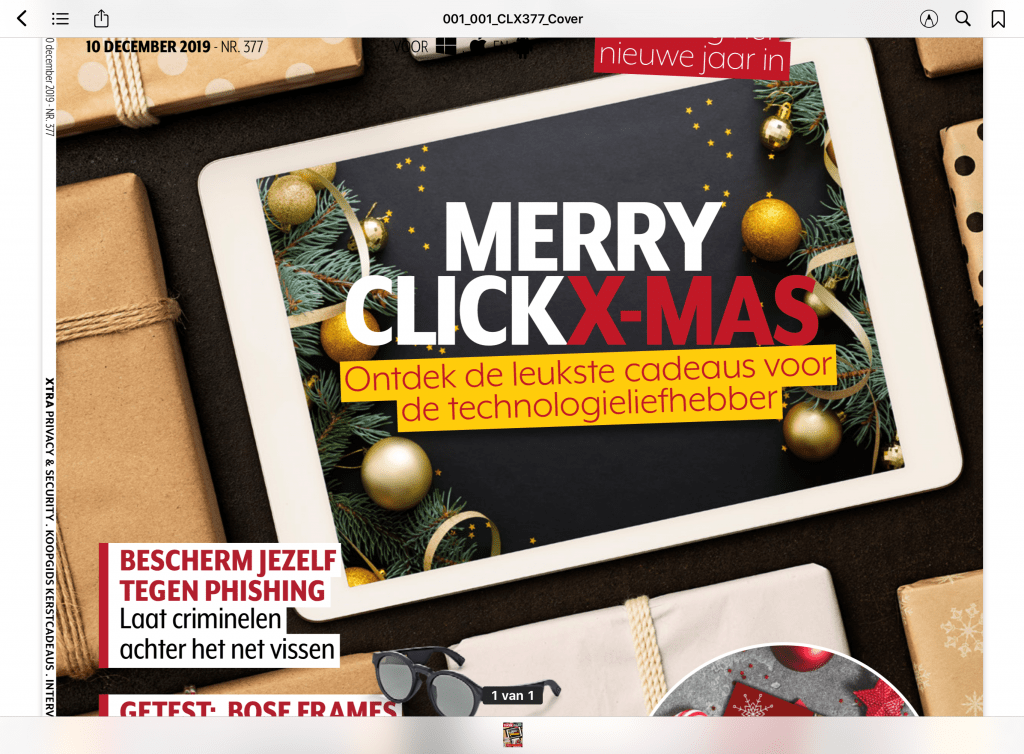
Op je computer een PDF-bestand lezen is best eenvoudig, want je hebt er enkel Adobe Acrobat Reader voor nodig. Op je iPad maakt Apple het echter moeilijker dan het moet zijn door de Boeken-applicatie in de mix te gooien. In enkele stappen kan je gelukkig wel weer van Clickx genieten als je de papieren versie niet bij hebt.
Stap 1 / Clickx aanschaffen
Heb je een abonnement op Clickx of een ander magazine, dan ontvang je elke maand waarschijnlijk een digitaal exemplaar van het magazine rechtstreeks in je mailbox. Enorm handig, want dan kan je het meteen lezen op elk toestel met een e-mailapp.
Heb je nog geen abonnement? Dan kan je Clickx best kopen via onze eigen webwinkel. Dat kost je niets extra aan verzendkosten en je krijgt er het digitale exemplaar bij, wat natuurlijk niet het geval is in de krantenwinkel.
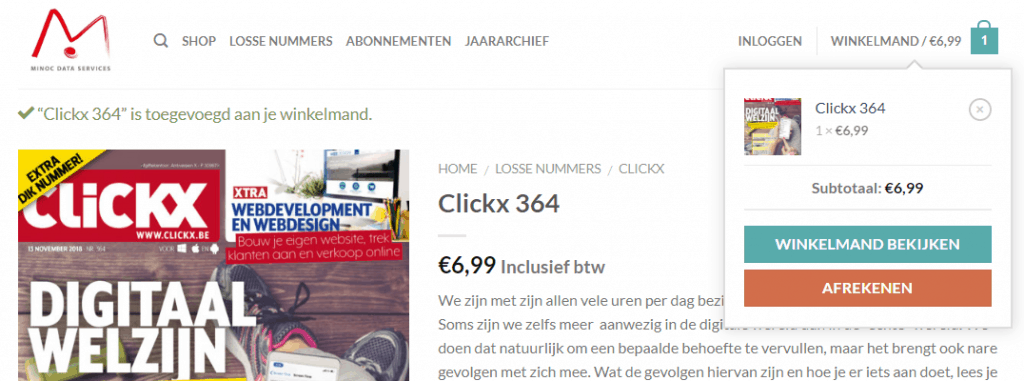
Stap 2 / Lezen in je e-mailapp
Wie dat wil, kan Clickx gewoon lezen in zijn e-mailapp. Outlook, Gmail,… de meeste applicaties ondersteunen het PDF-formaat en laten je daarom gewoon het bestand lezen zonder een extra app nodig te hebben. Je kan dan natuurlijk de rest van je app niet meer gebruiken en je voortgang wordt ook niet opgeslagen als je stopt met lezen. Dat kan beter, niet?
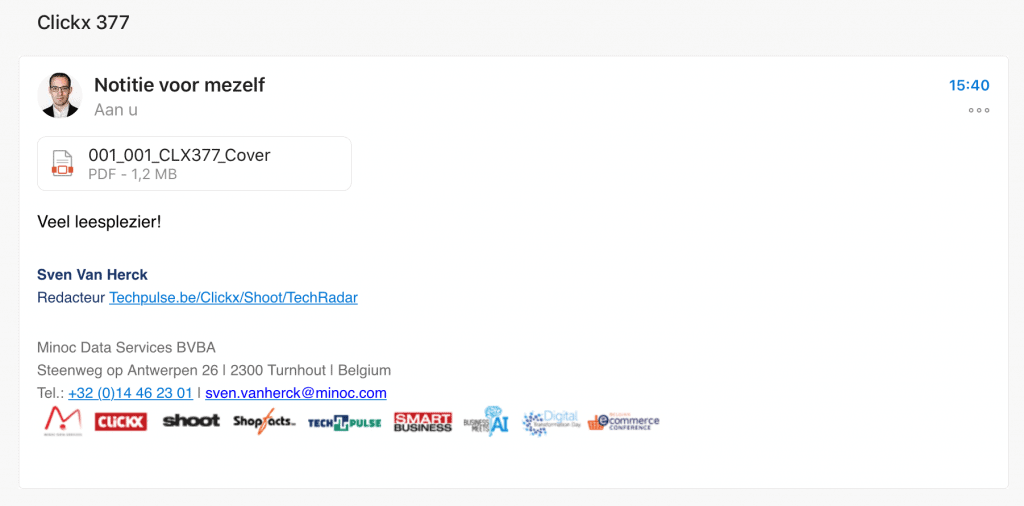
Stap 3 / Exporteren naar je iPad
De Clickx-PDF opslaan in Books (Boeken) is een betere oplossing. Open de PDF in je e-mail en druk rechts bovenaan op het vierkant met de pijl. Je krijgt nu opties zoals AirDrop en Berichten te zien. Met wat geluk staat Boeken hier al bij, maar is dat niet het geval dan moet je even alle opties opzij swipen tot je bij 3 puntjes komt. Tik hierop en je krijgt een lijstje van je Favorieten én Suggesties. Ga hierin op zoek naar “Kopieer naar Boeken” en tik er op.
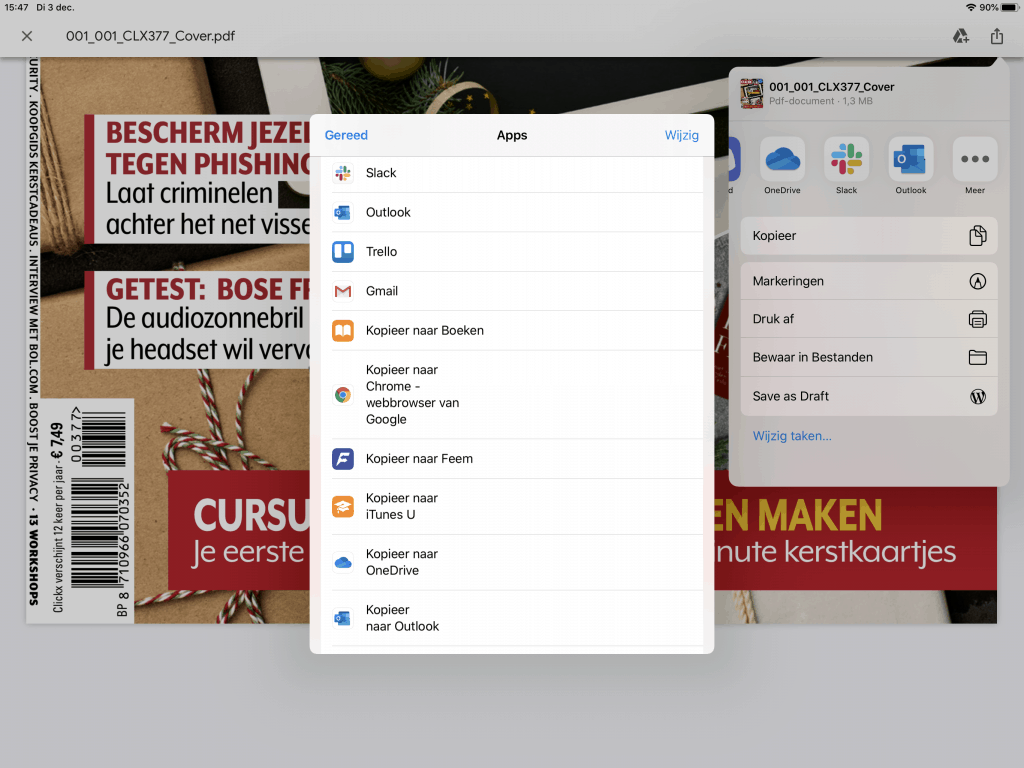
Stap 4 / Lezen in boeken-app
Je kan nu eindelijk Clickx in alle gemak op je iPad lezen! Draai het scherm verticaal voor de beste leeservaring. Swipe naar links en rechts om door het magazine te bladeren en gebruik je duim en wijsvinger om in- en uit te zoomen. Zo kan je ook de kleinste lettertjes zonder problemen lezen of afbeeldingen van dichterbij bekijken. Wil je toch nog een andere app proberen? Dan kan je gebruik maken van cloudopslagdiensten zoals OneDrive en Dropbox. Zo neem je makkelijk je hele Clickx-bibliotheek overal mee naar toe!